คำแนะนำโดยละเอียดเกี่ยวกับวิธีการปลดล็อค iPhone ด้วย/ไม่มี iTunes
วิธีปลดล็อค iPhone ด้วย/ไม่มี iTunes- ค้นพบคำแนะนำทีละขั้นตอนเพื่อกู้คืน iPhone ของคุณเป็นการตั้งค่าจากโรงงานโดยใช้ iTunes ได้อย่างมีประสิทธิภาพ ปฏิบัติตามกระบวนการเพื่อปรับปรุงประสิทธิภาพและความเข้ากันได้ เพื่อให้มั่นใจว่ามีการทำงานที่ดีขึ้นสำหรับอุปกรณ์ของคุณ
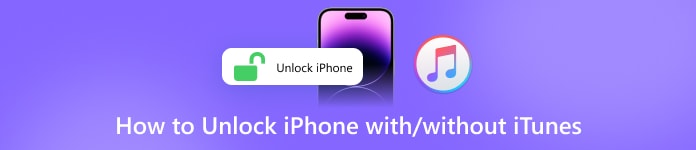
ในบทความนี้:
ส่วนที่ 1 วิธีปลดล็อก iPhone ด้วย iTunes
ต่อไปนี้เป็นขั้นตอนในการปลดล็อค iPhone ของคุณโดยใช้ iTunes เพื่อให้มั่นใจว่ากระบวนการมีประสิทธิภาพในการเพิ่มประสิทธิภาพและความเข้ากันได้ ปฏิบัติตามคำแนะนำนี้เพื่อการคืนค่าการตั้งค่าจากโรงงานอย่างราบรื่น
รับประกันประสิทธิภาพสูงสุดโดยอัปเดต iTunes เป็นเวอร์ชันล่าสุด เปิดแอปพลิเคชันบนคอมพิวเตอร์ของคุณเพื่อเพลิดเพลินกับคุณสมบัติที่ได้รับการปรับปรุงและความเข้ากันได้กับ iPhone ของคุณ
จากนั้น เชื่อมโยง iPhone ของคุณเข้ากับคอมพิวเตอร์โดยใช้สายฟ้าผ่าเพื่อการเชื่อมต่อและถ่ายโอนข้อมูลที่ราบรื่น
จากนั้นนำทางไปยัง สรุป ใน iTunes และเลือกไอคอนอุปกรณ์ของคุณเพื่อการจัดการและปรับแต่งอุปกรณ์ที่มีประสิทธิภาพยิ่งขึ้น
จากนั้นให้เริ่มกระบวนการคืนค่าโดยคลิก กู้คืน iPhone ใน iTunes ยืนยันการตัดสินใจของคุณโดยคลิก คืนค่าปล่อยให้ iTunes ลบ iPhone ของคุณ และติดตั้ง iOS ล่าสุด
iTunes จะล้างข้อมูลอุปกรณ์ของคุณอย่างครอบคลุม ติดตั้ง iOS เวอร์ชันล่าสุด และคืนค่าเป็นการตั้งค่าจากโรงงาน เพื่อให้มั่นใจว่ามีการปรับปรุงประสิทธิภาพและฟังก์ชันการทำงานให้ดียิ่งขึ้น
หลังจากรีสตาร์ท ให้เริ่มกระบวนการตั้งค่าสำหรับ iPhone ของคุณเหมือนกับเป็นเครื่องใหม่ กำหนดการตั้งค่าและการตั้งค่าส่วนบุคคลเพื่อปรับแต่งอุปกรณ์ให้ตรงกับความต้องการของคุณ
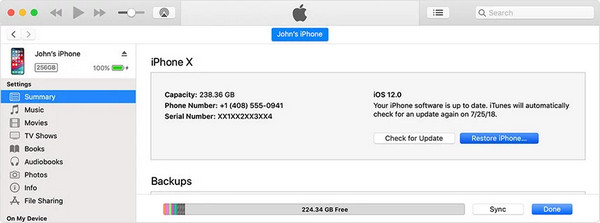
ส่วนที่ 2 วิธีปลดล็อก iPhone โดยไม่มี iTunes
ปลดล็อค iPhone ของคุณอย่างง่ายดายด้วย imyPass iPassGoซึ่งเป็นตัวปลดล็อค iOS ที่เชื่อถือได้ซึ่งออกแบบมาเพื่อตอบสนองความต้องการในการปลดล็อคที่หลากหลาย ไม่ว่าคุณจะลืมรหัสผ่านหน้าจอ, Apple ID หรือรหัสผ่านเวลาหน้าจอ imyPass iPassGo พร้อมให้บริการคุณในทุกสถานการณ์
คุณสมบัติที่สำคัญ:
1. ครอบคลุมทุกสถานการณ์: ทำงานในสถานการณ์เช่นการลืมรหัสผ่านหน้าจอ การแก้ไข iPhone/iPad ที่ปิดใช้งาน, Face ID หรือ Touch ID ที่ชำรุด และอื่นๆ คู่มือฉบับสมบูรณ์นี้ครอบคลุมถึงสถานการณ์ต่างๆ ในการปลดล็อคอุปกรณ์ iOS
2. การเข้ารหัสข้อมูลสำรอง iTunes: ช่วยให้คุณสามารถปิดการเข้ารหัสข้อมูลสำรองของ iTunes โดยไม่สูญเสียข้อมูล ทำให้มั่นใจได้ว่าสามารถเข้าถึงข้อมูลสำรองของคุณได้อย่างง่ายดาย
3. ปลดล็อคด้วยคลิกเดียว: ข้ามการล็อกหน้าจอ iOS ทั้งหมดได้อย่างง่ายดาย ช่วยให้เข้าถึง iPhone, iPad หรือ iPod ของคุณได้อย่างรวดเร็วและสะดวกสบาย
4. การลบ Apple ID: ลบ Apple ID ของคุณออกจากอุปกรณ์ของคุณอย่างปลอดภัย ซึ่งจำเป็นสำหรับการขายหรือยก iPhone ของคุณให้ผู้อื่นโดยไม่กระทบต่อข้อมูลส่วนบุคคล
5. รหัสผ่านเวลาหน้าจอ: เชี่ยวชาญในการข้ามรหัสผ่านเวลาหน้าจอโดยไม่ทำให้ข้อมูลสูญหาย ปราศจากข้อจำกัด
6. การลบ MDM: ปลดปล่อยอุปกรณ์ของคุณจากการจัดการอุปกรณ์เคลื่อนที่ โดยให้สิทธิ์การเข้าถึงฟังก์ชันทั้งหมดบนอุปกรณ์ iOS ของคุณได้อย่างไม่จำกัด
ขั้นตอนโดยละเอียด:
ดาวน์โหลดและติดตั้ง imyPass iPassGo ลงบนคอมพิวเตอร์ส่วนบุคคลของคุณ
ในการเริ่มต้น ให้เลือก ล้างรหัสผ่าน ตัวเลือกในการลบรหัสผ่านและเข้าถึง iPhone ได้อีกครั้ง

นอกจากนี้ ให้เสียบอุปกรณ์ของคุณเข้ากับคอมพิวเตอร์ผ่าน USB หากต้องการเริ่มขั้นตอน ให้กดปุ่ม เริ่ม ปุ่ม.

หลังจากนั้น ให้ตรวจสอบข้อมูลอุปกรณ์ของคุณและเริ่มดาวน์โหลดแพ็คเกจเฟิร์มแวร์โดยคลิกที่ เริ่ม ปุ่มจากเครือข่าย

เมื่อดาวน์โหลดเสร็จแล้วให้คลิกปลดล็อค เข้า 0000 เพื่อยืนยันว่าคุณต้องการลบรหัสผ่าน

ส่วนที่ 3 ภาพรวมของ iTunes
iTunes เป็นโปรแกรมซอฟต์แวร์ที่พัฒนาโดย Apple Inc. ซึ่งทำหน้าที่เป็นเครื่องเล่นสื่อ ไลบรารีสื่อ ยูทิลิตี้การจัดการอุปกรณ์เคลื่อนที่ และแอปไคลเอ็นต์สำหรับ iTunes Store นี่คือประเด็นสำคัญบางประการเกี่ยวกับ iTunes:
1. การเปิดตัวครั้งแรก: iTunes เปิดตัวเมื่อวันที่ 9 มกราคม พ.ศ. 2544 และมีการอัปเดตและการเปลี่ยนแปลงหลายประการ
2. ฟังก์ชั่นการทำงาน:
◆ เครื่องเล่นมีเดีย: iTunes ทำหน้าที่เป็นเครื่องเล่นสื่อ ช่วยให้ผู้ใช้สามารถเล่น จัดระเบียบ และจัดการเนื้อหามัลติมีเดียดิจิทัลของตนได้
◆ ห้องสมุดสื่อ: โดยทำหน้าที่เป็นไลบรารีสื่อที่ผู้ใช้สามารถจัดเก็บและจัดระเบียบเพลง วิดีโอ พ็อดคาสท์ และอื่นๆ อีกมากมาย
3. ความพร้อมใช้งานของแพลตฟอร์ม:
◆ ระบบปฏิบัติการ: iTunes เข้ากันได้กับระบบปฏิบัติการ macOS และ Windows
◆ ผู้สืบทอด: iTunes ประสบความสำเร็จด้วยแอปจัดการสื่อและอุปกรณ์ที่แยกจากกัน โดยเริ่มจาก macOS Catalina และ Windows 11
4. ขนาด: iTunes มีขนาดประมาณ 400 MB
5. ใบอนุญาต: iTunes เป็นฟรีแวร์ ซึ่งหมายความว่าผู้ใช้สามารถดาวน์โหลดและใช้งานได้โดยไม่เสียค่าใช้จ่าย
6. ฟังก์ชั่นเพลงออนไลน์:
◆ ไอทูนสโตร์: เปิดตัวเมื่อวันที่ 28 เมษายน พ.ศ. 2546 ในตอนแรก เพลงที่ซื้อได้รับการคุ้มครองโดย FairPlay DRM แต่ในที่สุด Apple ก็ได้เปิดตัวเพลงที่ไม่มี DRM
◆ iTunes ในระบบคลาวด์และ iTunes Match: เปิดตัวในเดือนมิถุนายน 2554 iTunes ในระบบคลาวด์จัดเก็บเพลงที่ซื้อไว้บนเซิร์ฟเวอร์ของ Apple และ iTunes Match อนุญาตให้ผู้ใช้อัปโหลดและจับคู่เนื้อหาเพลงของตนเอง
7. วิทยุอินเทอร์เน็ตและการสตรีมมิ่ง:
◆ วิทยุไอทูน: iTunes Radio เปิดตัวในเดือนมิถุนายน 2556 ให้บริการสตรีมเพลงฟรี
◆ แอปเปิ้ลมิวสิค: Apple Music เปิดตัวในเดือนมิถุนายน 2558 เป็นบริการสตรีมเพลงแบบสมัครสมาชิกที่รวมเข้ากับ iTunes
8. คุณสมบัติอื่นๆ:
◆ วิดีโอ: เพิ่มการรองรับวิดีโอลงใน iTunes ในเดือนพฤษภาคม พ.ศ. 2548 ผู้ใช้สามารถซื้อและดูเนื้อหาวิดีโอจาก iTunes Store
◆ พอดแคสต์: iTunes รองรับพ็อดคาสท์ ทำให้ผู้ใช้สามารถสมัครรับ ดาวน์โหลด และจัดการตอนของพ็อดคาสท์ได้
◆ แอพ: iTunes เป็นแพลตฟอร์มสำหรับจัดการและดาวน์โหลดแอปสำหรับอุปกรณ์ iOS จนกระทั่งถูกแยกออกเป็นเวอร์ชันต่อๆ ไป
◆ iTunes U: iTunes U เปิดตัวในเดือนพฤษภาคม พ.ศ. 2550 โดยเปิดให้เข้าถึงการบรรยายของมหาวิทยาลัยและเนื้อหาด้านการศึกษา
คำถามที่พบบ่อย
-
คุณจะปลดล็อค iPhone ที่ปิดใช้งานได้อย่างไร?
หากต้องการปลดล็อค iPhone ที่ปิดใช้งาน ให้เชื่อมต่อกับ iTunes บนคอมพิวเตอร์ หากเปิดใช้งาน Find My iPhone ให้ใช้โหมดการกู้คืน: บังคับให้รีสตาร์ท เชื่อมต่อกับ iTunes และกู้คืนอุปกรณ์
-
คุณจะปลดล็อค iPhone ได้อย่างไรหากคุณลืมรหัสผ่าน?
หากคุณลืมรหัสผ่าน iPhone ให้เชื่อมต่อกับ iTunes บนคอมพิวเตอร์ หากเปิดใช้งาน Find My iPhone ให้ใช้โหมดการกู้คืน: บังคับให้รีสตาร์ท เชื่อมต่อกับ iTunes และกู้คืนอุปกรณ์
-
คุณสามารถเลี่ยงรหัสผ่าน iPhone โดยไม่ต้องใช้คอมพิวเตอร์ได้หรือไม่?
ไม่ การข้ามรหัสผ่าน iPhone โดยไม่มีคอมพิวเตอร์เป็นไปไม่ได้ หากต้องการเข้าถึงอีกครั้ง คุณต้องใช้คอมพิวเตอร์ที่มี iTunes Finder หรือ iCloud หากเปิดใช้งาน "ค้นหาของฉัน"
-
ฉันจะปลดล็อค iPhone ของฉันจากระยะไกลได้อย่างไร
หากต้องการปลดล็อค iPhone ของคุณจากระยะไกล ให้ใช้ iCloud และค้นหา iPhone ของฉัน เข้าสู่ระบบ iCloud แม้ว่าคุณจะก็ตาม ลืมรหัสผ่าน iCloudเลือกอุปกรณ์ของคุณ แล้วเลือกลบ iPhone เพื่อลบรหัสผ่านออกจากระยะไกล
-
มีวิธีปลดล็อกโดยไม่ต้องกู้คืนหรือไม่?
ไม่ ไม่สามารถปลดล็อค iPhone โดยไม่ต้องกู้คืนได้ คุณต้องป้อนรหัสผ่านที่ถูกต้อง ใช้ Find My iPhone เพื่อลบข้อมูลระยะไกล หรือเชื่อมต่อกับ iTunes เพื่อกู้คืน
บทสรุป
การเรียนรู้ วิธีรีเซ็ต iPhone ของคุณด้วย iTunes เมื่อปิดใช้งานจะเป็นวิธีการที่เชื่อถือได้ในการกู้คืนอุปกรณ์ของคุณ คู่มือฉบับสมบูรณ์นี้รับประกันประสิทธิภาพสูงสุด ปลดล็อค iPhone ของคุณได้อย่างราบรื่นและเพิ่มประสิทธิภาพการทำงานสูงสุด
โซลูชั่นสุดฮอต
-
ปลดล็อก iOS
- รีวิวบริการปลดล็อค iCloud ฟรี
- บายพาสการเปิดใช้งาน iCloud ด้วย IMEI
- ลบ Mosyle MDM ออกจาก iPhone และ iPad
- ลบ support.apple.com/iphone/passcode
- ตรวจสอบ Checkra1n iCloud Bypass
- บายพาสรหัสผ่านล็อคหน้าจอ iPhone
- วิธีการเจลเบรคไอโฟน
- ปลดล็อค iPhone โดยไม่ต้องใช้คอมพิวเตอร์
- บายพาส iPhone ล็อคอยู่กับเจ้าของ
- รีเซ็ต iPhone เป็นค่าเริ่มต้นจากโรงงานโดยไม่มีรหัสผ่าน Apple ID
-
เคล็ดลับ iOS
-
ปลดล็อค Android
-
รหัสผ่าน Windows


